Ce înseamnă locația dvs. utilizată în prezent pe Windows
Miscellanea / / April 05, 2023
Folosiți frecvent bara de activități Windows pentru a verifica aplicațiile și serviciile active care rulează în fundal? S-ar putea să fi observat un punct circular (pictogramă locație) care spune „locația ta este în uz în prezent”. Asta nu înseamnă înseamnă că computerul sau laptopul tău Windows te spionează, dar păstrând doar o filă pentru a ști unde vă aflați cu dvs. calculator. Iată tot ce trebuie să știți despre serviciile de localizare active pe Windows.

Când o aplicație sau un serviciu urmărește în mod constant locația dvs. în fundal, veți continua să vedeți pictograma serviciilor de localizare în colțul din dreapta jos al barei de activități. Să aflăm mai întâi despre comportament și apoi să verificăm cum să-l dezactivăm pentru aplicațiile irelevante.
Locația dvs. este utilizată în prezent pe Windows
Spre deosebire de platformele mobile precum iOS și Android, Microsoft nu oferă un control precis asupra permisiunii de locație pe Windows. Nu puteți cere unei aplicații să vă urmărească locația atunci când este în uz activ - din fericire, așa funcționează permisiunea de a accesa locația în aplicații. Cu toate acestea, atunci când activați serviciul de localizare, orice aplicație vă poate urmări locația în fundal. Când o aplicație trimite o solicitare de urmărire a locației dvs., veți observa un punct circular care apare pe bara de activități. Înainte de a dezactiva permisiunea de locație pe Windows, să înțelegem mai întâi de ce unele aplicații necesită locația dvs.
De ce aplicațiile vă urmăresc locația pe Windows

Widgeturi pentru vreme, hărți și știri Folosește-ți frecvent locația pentru a oferi rezultate inteligente. Când călătoriți în mod obișnuit dintr-un loc în altul cu laptopul Windows, serviciul de localizare ajută aceste aplicații să arate informații exacte. La urma urmei, nu veți dori să vedeți condițiile meteorologice din New York atunci când vă aflați în California.
Serviciile de localizare Windows se activează și atunci când utilizați Google Earth, Amazon (pentru a vă determina locația pentru livrări) și alte servicii de pe web care necesită locația dvs. curentă pentru a funcționa în mod corespunzător. Utilizarea aplicațiilor YouTube terță parte pe Windows (cum ar fi myTube) necesită ca locația dvs. să afișeze conținut local pe pagina de pornire.
Cu toate acestea, nu orice aplicație terță parte vă urmărește locația cu intenții bune. Unele aplicații vă pot urmări locația tot timpul în scopuri publicitare. Din fericire, Windows are un meniu de confidențialitate la îndemână pentru a dezactiva permisiunea de locație pentru aplicațiile necunoscute de pe computer.
Dezactivați permisiunea de locație pentru aplicațiile selectate
Puteți oricând să dezactivați complet permisiunea de locație pe computer. Dar ar putea afecta aplicațiile utile precum Vremea și Știrile. În schimb, puteți dezactiva același lucru numai pentru aplicațiile irelevante. Urmați pașii de mai jos.
Pasul 1: Apăsați comanda rapidă de la tastele Windows + I pentru a deschide Setări pe computerul Windows.
Pasul 2: Selectați „Confidențialitate și securitate” din bara laterală din stânga. Derulați la Permisiunile aplicației și faceți clic pe Locație.

Pasul 3: Verificați ce aplicații au permisiunea de a vă accesa locația.

Dezactivează permisiunea de locație pentru aplicațiile care par inutile. Puteți vedea ce aplicații v-au accesat locația în ultimele șapte zile. Faceți clic pe „Activitate recentă” din același meniu pentru a vedea numele aplicației, data și ora pentru accesul la locație.
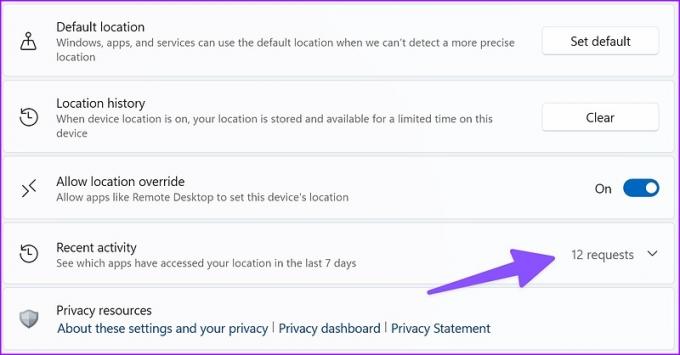
Dezactivați complet accesul la locație
Dacă nu doriți ca nicio aplicație să vă acceseze locația, puteți dezactiva complet funcția de pe computerul dvs. Windows. Iată ce trebuie să faci.
Pasul 1: Deschideți meniul Locație în Setări Windows (consultați pașii de mai sus).
Pasul 2: Dezactivați comutatorul „Servicii de localizare”.

Ștergeți istoricul locațiilor pe Windows
Când locația dispozitivului este activată, Windows stochează datele despre locație și le face disponibile pentru o perioadă limitată de timp pe computer. Aplicațiile pot accesa locația stocată chiar și atunci când permisiunea de locație este dezactivată. Parcurgeți pașii de mai jos pentru a șterge istoricul locațiilor salvate pe Windows.
Pasul 1: Deschideți Confidențialitate și securitate în Setări Windows (verificați pașii de mai sus).
Pasul 2: Selectați Locație.

Pasul 3: Derulați în jos și selectați Ștergeți lângă „Istoricul locațiilor” și sunteți gata.

Windows va afișa o bifă lângă butonul Ștergere.
Setați locația implicită pe Windows 11
Atunci când sistemul de operare Windows, aplicațiile și serviciile nu pot detecta o locație mai precisă, pot folosi locația implicită setată pentru a finaliza treaba. Iată cum puteți seta locația implicită pe Windows 11.
Pasul 1: Deschideți meniul Locație în Confidențialitate și securitate (verificați pașii de mai sus).
Pasul 2: Derulați la „Locație implicită” și selectați „Setare implicită”.

Pasul 3: Se va deschide aplicația implicită Maps pe Windows.
Pasul 4: Utilizați bara de căutare din colțul din stânga sus pentru a fixa locația dvs. exactă.

Înțelegeți permisiunea de locație pe Windows
Vă recomandăm să activați permisiunea de locație pe Windows pentru siguranță și pentru a păstra fila computerului, în special pentru laptopuri. Dar ar trebui să verificați frecvent ce aplicații solicită în mod inutil permisiunea de a accesa locația în fundal.
Ultima actualizare pe 19 octombrie 2022
Articolul de mai sus poate conține link-uri afiliate care ajută la sprijinirea Guiding Tech. Cu toate acestea, nu afectează integritatea noastră editorială. Conținutul rămâne imparțial și autentic.
Compus de
Parth Shah
Parth a lucrat anterior la EOTO.tech acoperind știri tehnice. În prezent, lucrează independent la Guiding Tech, scrie despre compararea aplicațiilor, tutoriale, sfaturi și trucuri pentru software și se scufundă adânc în platformele iOS, Android, macOS și Windows.



